CAD绘图误区及注意事项
CAD设计中的常见问题及解决方案

CAD设计中的常见问题及解决方案CAD(Computer-Aided Design,计算机辅助设计)是现代设计领域中不可或缺的工具。
然而,在使用CAD软件进行设计时,往往会遇到一些常见问题。
本文将介绍几个常见问题,并提供相应的解决方案,以帮助读者顺利解决困扰。
1. 问题:CAD软件反应缓慢解决方案:CAD软件反应缓慢可能是因为计算机性能不足导致的。
可以采取以下措施来提高性能:关闭其他不必要的程序以释放内存和计算资源,清理硬盘空间,同时也可以考虑升级计算机硬件。
2. 问题:CAD文件过大解决方案:CAD文件过大可能会导致性能下降和文件处理速度变慢。
可以尝试以下方法来减小文件大小:删除不必要的图层和图元,压缩图像或将其转换为更小的格式,合并重复的元素,减少视图的精细度。
3. 问题:CAD图形缺失或错位解决方案:图形缺失或错位可能是由于图层显示设置问题引起的。
首先,确保所需图层已在显示范围内启用。
其次,检查是否有覆盖或重叠的图层,可能需要调整图层顺序或使用剖面视图来解决。
4. 问题:CAD图形细节丢失解决方案:CAD图形细节丢失可能是由于显示设置或视图设置问题引起的。
可以尝试以下方法来解决:调整线型、线宽和颜色设置,增加图形的细节级别,使用放大镜工具来查看细节。
5. 问题:CAD文件无法打开或损坏解决方案:当CAD文件无法打开或损坏时,可以尝试以下方法进行修复:使用软件自带的文件修复工具,尝试使用备份文件替换损坏的文件,或者使用第三方CAD文件恢复软件进行修复。
6. 问题:CAD文件版本不兼容解决方案:当CAD文件的版本不兼容时,可以尝试以下方法来解决:将文件另存为较低版本的CAD格式,或者使用文件转换工具将文件转换为兼容版本的格式。
7. 问题:CAD绘图错误解决方案:CAD绘图错误可能是由于操作失误或设置错误引起的。
在绘图过程中应遵循准确的测量和绘图原则,并仔细检查图形的各项参数和设置,确保符合设计要求。
CAD画图注意事项

CAD画图注意事项
CAD画图注意事项:
1、必须统一模板,由万勇和马光伟定出钢结构出图模板。
注出文字及明细栏的各规格尺寸。
2、尺寸线不得被轮廓线遮挡,打印出图时尺寸线看不清。
3、箭头清晰,便于看出尺寸的起始点。
4、轮廓线,尺寸线,虚线,中心线用不同线型表示,不得出图时显示各种线均为一样的细
实线,粗细不分。
5、尺寸线必须距离轮廓线一定距离,按CAD出图标准,不得距离不等,格式千奇百样。
6、标注时注意基准点,尽量做到各相关尺寸到基准点的距离,便于车间制作。
7、出图时注意适当调整比例,使出A3的图纸可以清晰看出各尺寸。
8、标注尺寸不得出现漏标重标现象。
9、出图时尽量采用同比例出图,各放大缩小图注出相关比例。
便于测量相关尺寸,
目前出图时都是比例随意调,比例不写。
造成现场看图不清楚时电子版图纸测量困难。
10、文本字体及大小,按图纸比例调整,不得大大小小。
图面及其杂乱。
11、未注明要求可查询机械手册中CAD出图要求。
CAD制图常见问题及绘图技巧
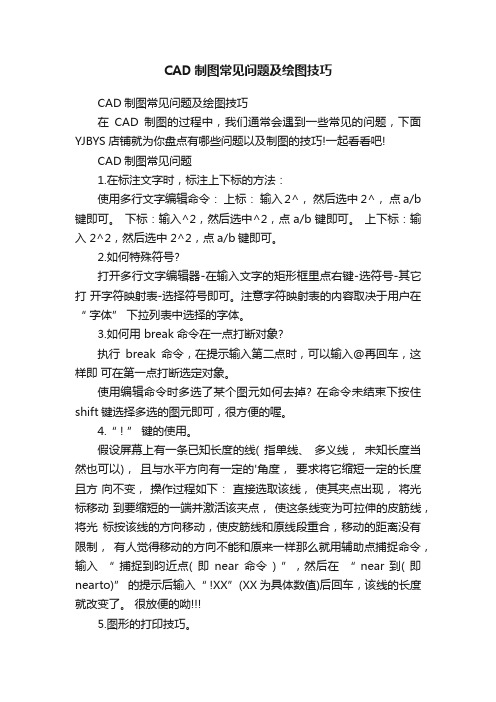
CAD制图常见问题及绘图技巧CAD制图常见问题及绘图技巧在CAD制图的过程中,我们通常会遇到一些常见的问题,下面YJBYS店铺就为你盘点有哪些问题以及制图的技巧!一起看看吧!CAD制图常见问题1.在标注文字时,标注上下标的方法:使用多行文字编辑命令:上标:输入2^,然后选中 2^,点 a/b 键即可。
下标:输入^2,然后选中^2,点a/b键即可。
上下标:输入 2^2,然后选中2^2,点a/b键即可。
2.如何特殊符号?打开多行文字编辑器-在输入文字的矩形框里点右键-选符号-其它打开字符映射表-选择符号即可。
注意字符映射表的内容取决于用户在“ 字体” 下拉列表中选择的字体。
3.如何用 break命令在一点打断对象?执行break命令,在提示输入第二点时,可以输入@再回车,这样即可在第一点打断选定对象。
使用编辑命令时多选了某个图元如何去掉? 在命令未结束下按住shift键选择多选的图元即可,很方便的喔。
4.“ ! ” 键的使用。
假设屏幕上有一条已知长度的线( 指单线、多义线,未知长度当然也可以),且与水平方向有一定的'角度,要求将它缩短一定的长度且方向不变,操作过程如下:直接选取该线,使其夹点出现,将光标移动到要缩短的一端并激活该夹点,使这条线变为可拉伸的皮筋线,将光标按该线的方向移动,使皮筋线和原线段重合,移动的距离没有限制,有人觉得移动的方向不能和原来一样那么就用辅助点捕捉命令,输入“ 捕捉到昀近点( 即near命令) ”,然后在“ near 到( 即nearto)” 的提示后输入“ !XX”(XX为具体数值)后回车,该线的长度就改变了。
很放便的呦5.图形的打印技巧。
由于没有安装打印机或想用别人高档打印机输入AutoCAD图形,需要到别的计算机去打印AutoCAD图形,但是别的计算机也可能没安AutoCAD,或者因为各种原因(例:AutoCAD图形在别的计算机上字.CAD绘图技巧必知以下仅仅是我的上机画图过程中的一点心得体会,看到同学们遇到的最典型的几个问题和困难,在此作以补充说明。
CAD中常见错误及解决办法

CAD中常见错误及解决办法CAD(计算机辅助设计)是现代设计领域中广泛使用的一种软件工具,它提供了丰富的设计功能和便捷的操作界面。
然而,在使用CAD软件过程中,我们也会遇到一些常见的错误和问题。
本文将介绍几种常见的CAD错误,并提供相应的解决办法。
1. 无法打开CAD文件有时候,我们打开CAD软件时,可能会遇到无法打开文件的情况。
这可能是由于文件损坏或软件版本不兼容所致。
解决办法是尝试使用其他版本的CAD软件打开文件,或者使用CAD软件自带的文件修复工具尝试修复文件。
2. CAD绘图不准确在使用CAD进行绘图时,可能会出现绘图不准确的问题,例如线条不平滑、曲线不流畅等。
这可能是由于CAD软件设置问题或计算机性能不足所致。
可以尝试调整CAD软件的绘图设置,提高绘图精度和平滑度。
同时,确保计算机运行良好,如果计算机性能不足,可以升级硬件或优化软件。
3. 图层设置错误在CAD设计中,图层是非常重要的组成部分,可以按照图纸的不同部分进行分类和管理。
然而,有时候我们可能会设置错误的图层导致图纸混乱或无法显示。
解决办法是仔细检查和调整图层设置,确保每个图层正确设置,并按照需要进行显示或隐藏。
4. CAD软件崩溃或卡顿在使用CAD软件时,有时候可能会遇到软件崩溃或卡顿的情况。
这可能是由于计算机性能不足或软件版本过旧所致。
解决办法是优化计算机性能,关闭其他占用系统资源的程序,更新CAD软件到最新版本。
5. 轮廓绘制错误在CAD软件中,轮廓绘制是非常常见的操作,用于绘制建筑物或机械零件的外形。
然而,有时候我们可能会遇到轮廓绘制错误的情况,例如线条连接不上、曲线断裂等。
解决办法是仔细检查绘图过程中的参数设置,确保绘制正确的轮廓,并使用CAD软件提供的编辑工具进行修复。
总结:CAD软件在现代设计领域中发挥着重要的作用,但在使用过程中可能会出现一些常见的错误和问题。
本文介绍了几种常见的CAD错误,并提供了相应的解决办法。
CAD绘图中避免常见图案填充错误的六个提示

CAD绘图中避免常见图案填充错误的六个提示在CAD软件中进行绘图时,图案填充是一个非常常见且重要的技巧。
然而,由于某些操作不当或者缺乏经验,很容易犯下一些常见的图案填充错误。
这些错误会导致图纸的不完整或者不准确,影响绘图效果和工作流程。
因此,本文将为大家介绍六个常见错误,并提供一些提示来帮助你在CAD绘图中避免这些错误。
1. 未封闭图形:在进行图案填充之前,务必确保你要填充的图形是封闭的。
如果你的图形存在开口或者缺失一小部分,图案填充会出现问题,填充不完整或者形成不正确的形状。
因此,在进行图案填充之前,仔细检查图形是否完整封闭。
2. 不正确的缩放比例:在进行图案填充之前,一定要设置正确的缩放比例。
如果你使用了错误的比例,填充会变得模糊或者失真。
为了确保填充的清晰度和准确性,我们建议在填充之前调整缩放比例。
3. 几何约束错误:几何约束是CAD软件中一个非常重要的功能,可以帮助你确保图形的准确性和一致性。
在进行图案填充之前,务必检查是否存在几何约束错误。
这些错误可能导致填充不完整或者形状不准确。
4. 错误的填充方向:填充图案的方向是绘图过程中一个容易被忽视的细节。
填充方向不正确会导致图案错位或者形状扭曲。
为了避免这种错误,确保填充方向与图形的方向一致,并注意图案的定向。
5. 忽略图案缩放:CAD软件通常提供了图案填充的缩放选项。
忽略此选项可能导致填充图案的比例不正确,与图形不协调。
务必根据图形的比例和需求调整图案的缩放比例,以获得更好的视觉效果。
6. 冗余图案填充:在绘图过程中,可能会遇到填充图案的重叠或者重复填充。
这种冗余的图案填充会使图形看起来凌乱不清。
因此,在进行图案填充之前,务必检查是否存在重叠或者冗余的填充,及时修正错误。
要避免这些常见的图案填充错误,我们可以做几点改善:首先,提前规划绘图过程,确保图形的封闭性和缩放比例的正确。
其次,熟悉CAD软件的几何约束功能,及时修复几何约束错误。
此外,注意填充图案的方向和缩放比例,并根据实际需求进行调整。
CAD绘图技巧与注意事项

CAD绘图技巧与注意事项CAD(计算机辅助设计)软件是一种广泛应用于工程设计领域的工具,它提供了许多强大的功能和工具,使得绘图和设计过程更加高效和准确。
在这篇文章中,我将分享一些CAD绘图的技巧和注意事项,以帮助初学者更好地使用该软件。
第一项技巧是学习使用快捷键。
CAD软件通常提供了大量的快捷键,可以帮助我们快速完成各种操作。
例如,按下"Ctrl + C"可以复制选中的对象,按下"Ctrl + V"可以粘贴已复制的对象。
熟练掌握这些快捷键可以大大提高绘图的效率。
第二项技巧是了解和使用图层。
图层可以用来分类和管理绘图中的不同元素。
例如,可以将墙体、家具和装饰等元素分别放在不同的图层中,方便修改和控制显示。
通过使用图层,我们可以更清晰地组织绘图,并轻松地将某些元素隐藏或显示出来。
第三项技巧是合理使用命名规范。
在绘图过程中,给对象和图层起一个有意义的名称是十分重要的。
这样做可以帮助我们更好地管理和修改绘图。
例如,对于一个窗户对象,我们可以将其命名为"W_Window",其中"W"代表窗户。
这样,当我们需要修改窗户的属性或者快速定位它时,就可以轻松找到相应的对象。
除了以上的技巧,还有一些事项需要注意。
首先,确保使用正确的单位。
在CAD软件中,我们可以选择使用不同的单位来绘制图形,如毫米、厘米、英寸等。
在开始绘图之前,要先确认和设置正确的单位,以免在后续操作中出现误差。
其次,保持绘图的准确性。
CAD软件提供了许多工具来帮助我们绘制精确的图形,如吸附点、捕捉点和检查命令等。
在绘制图形时,要尽可能使用这些功能来确保绘图的准确性和一致性。
此外,备份文件也是很重要的一点。
在绘图过程中,我们应定期保存绘图文件,并创建备份。
这样,即使出现了意外情况,如电脑崩溃或软件故障,我们也能够恢复到之前的工作进度,避免时间和努力的损失。
最后,学会寻求帮助。
电气CAD绘中的常见问题及解决方法
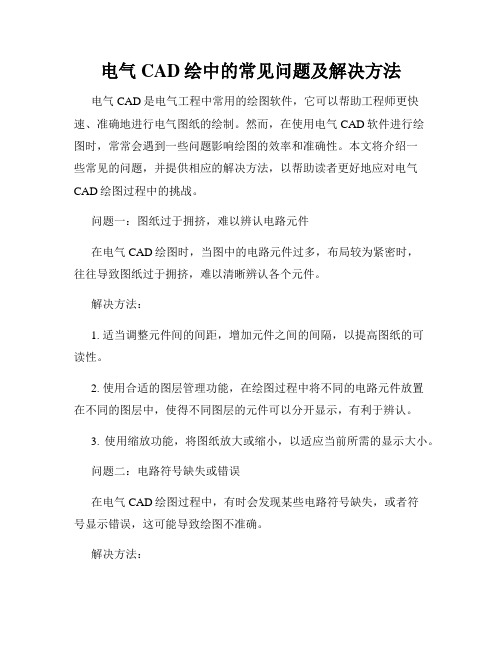
电气CAD绘中的常见问题及解决方法电气CAD是电气工程中常用的绘图软件,它可以帮助工程师更快速、准确地进行电气图纸的绘制。
然而,在使用电气CAD软件进行绘图时,常常会遇到一些问题影响绘图的效率和准确性。
本文将介绍一些常见的问题,并提供相应的解决方法,以帮助读者更好地应对电气CAD绘图过程中的挑战。
问题一:图纸过于拥挤,难以辨认电路元件在电气CAD绘图时,当图中的电路元件过多,布局较为紧密时,往往导致图纸过于拥挤,难以清晰辨认各个元件。
解决方法:1. 适当调整元件间的间距,增加元件之间的间隔,以提高图纸的可读性。
2. 使用合适的图层管理功能,在绘图过程中将不同的电路元件放置在不同的图层中,使得不同图层的元件可以分开显示,有利于辨认。
3. 使用缩放功能,将图纸放大或缩小,以适应当前所需的显示大小。
问题二:电路符号缺失或错误在电气CAD绘图过程中,有时会发现某些电路符号缺失,或者符号显示错误,这可能导致绘图不准确。
解决方法:1. 检查所使用的符号库是否完整,并确保已正确加载。
2. 对于缺失的符号,可以手动导入或添加到符号库中,以便使用。
3. 对于符号显示错误的情况,可以检查符号定义是否正确,或者从其他可靠来源获取正确的符号定义。
问题三:电路连线不连续或交叉错乱在电气CAD绘图时,有时可能会出现电路连线不连续或交叉错乱的情况,这会对电路连接的准确性产生影响。
解决方法:1. 使用吸附功能,确保连线与元件之间的对齐和连接正确。
2. 使用自动连线功能,可以快速而准确地进行电路的连线,避免手动绘制时容易出现的错误。
3. 对于交叉错乱的情况,可以使用图层管理功能将不同的连线放置在不同的图层中,以便更好地辨认和调整。
问题四:尺寸缺失或不准确在电气CAD绘图中,尺寸的准确性对于工程设计至关重要。
然而,在绘图过程中,有时会遇到尺寸缺失或不准确的问题。
解决方法:1. 在绘图前,仔细阅读所需的尺寸信息,并确保这些信息已正确地标注在图纸上。
CAD绘图中的常见问题与解决方案

CAD绘图中的常见问题与解决方案CAD(计算机辅助设计)是一种广泛应用于绘图和设计领域的软件。
无论是建筑、机械、电子还是其他领域的设计师,都逃不过使用CAD软件进行绘图的过程。
然而,在使用CAD软件时,可能会遇到一些常见问题,这些问题可能会影响绘图的质量和效率。
这篇文章将介绍几个常见的CAD绘图问题,并提供解决方案。
1. 目标对象不存在或无法选择在CAD绘图过程中,有时候会遇到目标对象无法选择或不存在的情况。
这可能是由于图层设置不正确或目标对象被隐藏所导致的。
解决这个问题的方法是检查图层设置是否正确,并确保目标对象没有被隐藏。
可以通过切换图层、使用命令查找或调整图层属性来解决这个问题。
2. 绘图速度缓慢当CAD绘图速度变慢时,可能会影响工作效率。
这个问题通常是由于文件中包含大量复杂的图形元素或过度负载的软件引起的。
为了解决这个问题,可以尝试以下几种方法:- 简化图形:删除不必要的细节和重叠的图形元素,以减少文件大小和复杂性。
- 增加计算机性能:升级计算机硬件,如处理器、内存等,以提高CAD软件的运行速度。
- 减少图层显示:暂时关闭一些不需要显示的图层,以减少图形负载。
3. 绘图精度问题在CAD绘图中,精度是非常重要的。
有时候会遇到绘制的线条或对象位置不准确的情况。
这可能是由于设置错误的绘图单位、绘图比例或基点位置所导致的。
解决这个问题的方法是确保正确设置绘图单位和比例,并检查基点位置是否正确。
如果需要更高的精度,可以将绘图单位和比例设置为更小的值。
4. 图形缺失或出现奇怪的图案有时候CAD绘图中会出现图形缺失或出现奇怪的图案。
这可能是由于显示问题或图形文件损坏导致的。
解决这个问题的方法是:- 更新或更改显示驱动程序:使用正确的显示驱动程序,并确保驱动程序为最新版本。
- 重新加载图形文件:如果图形文件损坏,尝试重新加载文件,或者使用备份文件。
5. 文件大小过大CAD绘图文件的大小可能会很大,这会导致文件传输和存储的问题。
CAD中的绘图精度与误差分析

CAD中的绘图精度与误差分析CAD(Computer-Aided Design,计算机辅助设计)是一种利用计算机技术进行设计和制图的工具。
在CAD中,绘图精度及误差分析是非常关键的主题。
在本文中,我将介绍CAD中的绘图精度以及如何分析和修复绘图误差。
绘图精度是指CAD绘制的图纸与实际设计要求间的一致性程度。
高精度的绘图可以保证设计结果的准确性和可行性,提高工程质量。
而误差是指CAD绘图中的偏差,可能因为各种原因对绘图结果造成不准确的影响。
下面将介绍几种常见的绘图误差和修复方法。
1. 线段长度误差绘图过程中,由于CAD软件的计算精度限制,绘制的线段长度可能与实际设计需要稍有差异。
为了解决这一问题,我们可以使用CAD 软件的精度设置功能,增加计算精度,从而减小误差。
此外,我们还可以通过使用辅助线或直接输入精确数值的方式绘制准确的线段。
2. 圆心和半径误差绘制圆形时,圆心和半径的误差可能会对设计结果产生较大影响。
为了修复这种误差,我们可以使用CAD软件提供的修复圆心和半径的工具,通过拖动或直接输入准确数值来调整圆心和半径。
3. 对称性误差在绘制对称图形时,误差可能导致图形不再对称。
为了修复这种误差,我们可以使用CAD软件提供的镜像功能,通过将一侧的图形镜像翻转到另一侧来恢复对称性。
此外,我们还可以使用CAD软件提供的对称修复工具,通过选择对称轴或基准线来修复图形的对称性。
4. 角度误差绘图中的角度误差可能导致设计结果不准确。
为了解决这一问题,我们可以使用CAD软件提供的角度计算工具来测量和调整角度。
此外,我们还可以使用CAD软件的角度修复功能,通过选择线段或曲线来调整角度,使其符合设计要求。
在分析绘图误差时,我们可以使用CAD软件提供的检查工具来确定是否存在误差。
CAD软件通常提供了自动检查并报告绘图中的误差,如线段长度误差、重叠元素、断点等。
通过分析报告,我们可以快速定位和修复误差,提高绘图的准确性。
CAD绘图常见问题及解决方法

CAD绘图常见问题及解决方法CAD绘图常见问题及解决方法随着科学技术的不断发展,计算机辅助设计(CAD)已经成为了现代工程设计中不可或缺的工具。
然而在操作 CAD 绘图时,总会出现一些小问题,有时甚至会极大地妨碍我们的工作效率。
本文将会总结一些 CAD 绘图常见问题及解决方法,希望能为使用 CAD 绘图的工程师们提供一些帮助。
1. 图形出现锯齿现象有些用户在使用 CAD 绘图时,会发现图形边缘出现了明显的锯齿状,这不仅会影响图形的美观性,还会降低图形的质量。
出现这种情况,主要是由于计算机的硬件及对图形渲染的软件处理能力不足导致的。
解决这个问题的方法是升级计算机硬件、优化图形渲染软件或缩小图形的放大比例。
2. 长时间操作导致 CAD 卡顿在长时间的 CAD 操作过程中,有时会出现卡顿现象,一旦这种情况发生,就会对我们的工作造成很大的影响。
通常这是由于 CAD 所使用的计算机配置较低,或者所处理的图形复杂度较高引起的。
解决这个问题的方法是升级计算机的硬件,优化 CAD 的软件设置,或者减小操作图形的复杂度。
3. CAD 文件无法打开在使用 CAD 时,我们有时会发现已保存的文件无法打开,这同时也会让我们陷入极大的困扰。
这种情况可能是由于计算机系统崩溃、软件版本问题或文件损坏引起的。
解决这个问题的方法是备份 CAD 文件,安装最新版本的 CAD 软件,或使用 CAD 文件修复工具。
4. 绘制图形尺寸偏差在绘制 CAD 图形时,有时候会发现图形的尺寸与实际尺寸存在一定的偏差,这种情况会给工程师们的实际工作带来不小的问题。
这种情况的出现主要是由于所绘制的图形没有按照精度设置正确配置所引起的。
解决这个问题的方法是修改工程图纸中的精度值或使用 CAD 精度自动调整工具。
5. CAD 绘图太慢在使用 CAD 时,如果绘图速度过慢,会极大地耗费我们的工作时间,导致对实际工作无法进行安排。
这是由于计算机功率和软件加载速度都没有达到要求,导致 CAD 绘图过程缓慢所引起的。
CAD绘图时常见问题及解决办法
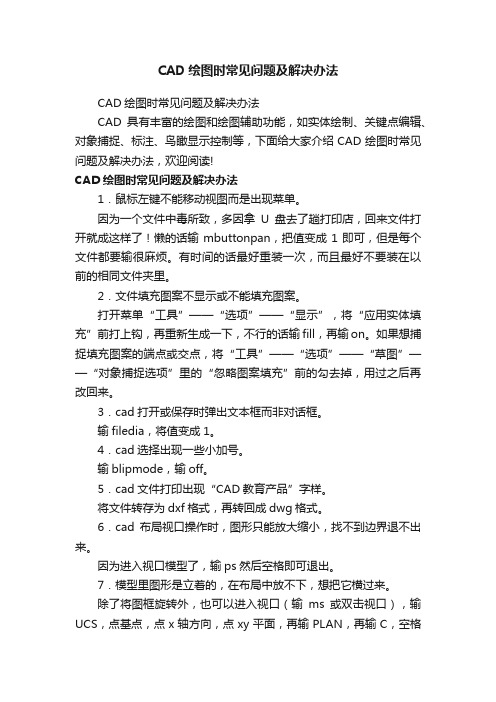
CAD绘图时常见问题及解决办法CAD绘图时常见问题及解决办法CAD具有丰富的绘图和绘图辅助功能,如实体绘制、关键点编辑、对象捕捉、标注、鸟瞰显示控制等,下面给大家介绍CAD绘图时常见问题及解决办法,欢迎阅读!CAD绘图时常见问题及解决办法1.鼠标左键不能移动视图而是出现菜单。
因为一个文件中毒所致,多因拿U盘去了趟打印店,回来文件打开就成这样了!懒的话输mbuttonpan,把值变成1即可,但是每个文件都要输很麻烦。
有时间的话最好重装一次,而且最好不要装在以前的相同文件夹里。
2.文件填充图案不显示或不能填充图案。
打开菜单“工具”——“选项”——“显示”,将“应用实体填充”前打上钩,再重新生成一下,不行的话输fill,再输on。
如果想捕捉填充图案的端点或交点,将“工具”——“选项”——“草图”——“对象捕捉选项”里的“忽略图案填充”前的勾去掉,用过之后再改回来。
3.cad打开或保存时弹出文本框而非对话框。
输filedia,将值变成1。
4.cad选择出现一些小加号。
输blipmode,输off。
5.cad文件打印出现“CAD教育产品”字样。
将文件转存为dxf格式,再转回成dwg格式。
6.cad布局视口操作时,图形只能放大缩小,找不到边界退不出来。
因为进入视口模型了,输ps然后空格即可退出。
7.模型里图形是立着的,在布局中放不下,想把它横过来。
除了将图框旋转外,也可以进入视口(输ms或双击视口),输UCS,点基点,点x轴方向,点xy平面,再输PLAN,再输C,空格确定,最后调整视口(对于多视口同一张图更适用)。
8.cad文件最好用1:1比例绘制,即1单位就是1mm。
有时不是这个比例,可能会遇到两条平行线测量间距为4,但偏移一条4单位却不能与另一条重合。
这是单位精度的设置问题,可输入UN,将单位精确到小数点后几位。
9.两个或更多图形压在一起,缩小能看出来有的在上,有的在下。
想调换顺序可选择对象,输入dr,输A(A为置于对象上,U为对象下,F为最上层,B为最下层),选择相对对象(可多选)。
CAD制图中常见的问题及解决方案
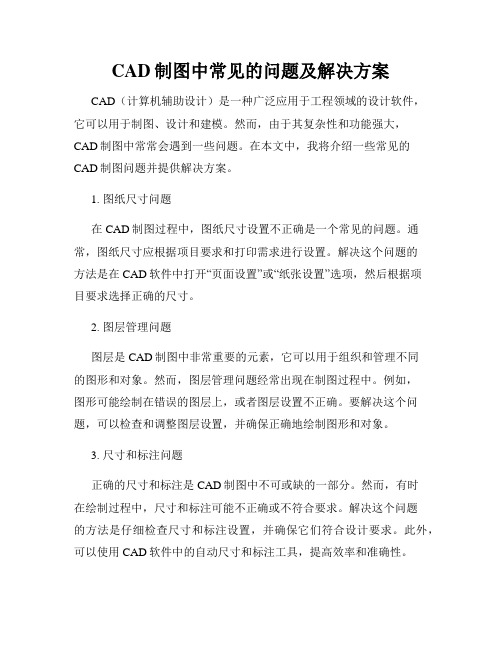
CAD制图中常见的问题及解决方案CAD(计算机辅助设计)是一种广泛应用于工程领域的设计软件,它可以用于制图、设计和建模。
然而,由于其复杂性和功能强大,CAD制图中常常会遇到一些问题。
在本文中,我将介绍一些常见的CAD制图问题并提供解决方案。
1. 图纸尺寸问题在CAD制图过程中,图纸尺寸设置不正确是一个常见的问题。
通常,图纸尺寸应根据项目要求和打印需求进行设置。
解决这个问题的方法是在CAD软件中打开“页面设置”或“纸张设置”选项,然后根据项目要求选择正确的尺寸。
2. 图层管理问题图层是CAD制图中非常重要的元素,它可以用于组织和管理不同的图形和对象。
然而,图层管理问题经常出现在制图过程中。
例如,图形可能绘制在错误的图层上,或者图层设置不正确。
要解决这个问题,可以检查和调整图层设置,并确保正确地绘制图形和对象。
3. 尺寸和标注问题正确的尺寸和标注是CAD制图中不可或缺的一部分。
然而,有时在绘制过程中,尺寸和标注可能不正确或不符合要求。
解决这个问题的方法是仔细检查尺寸和标注设置,并确保它们符合设计要求。
此外,可以使用CAD软件中的自动尺寸和标注工具,提高效率和准确性。
4. CAD文件崩溃和损坏有时,在CAD制图过程中,文件可能意外崩溃或损坏,导致数据丢失和制图中断。
为了避免这个问题,应定期备份CAD文件,并使用稳定的CAD软件版本。
如果文件损坏,还可以尝试使用CAD软件的修复工具来恢复数据。
5. CAD软件性能问题在处理复杂的CAD图形和模型时,CAD软件的性能可能受到影响,导致卡顿和响应延迟。
为了解决这个问题,可以尝试关闭其他不必要的程序和窗口,以释放计算机的资源。
此外,还可以优化CAD软件的设置和调整图形显示选项,以提高性能。
6. CAD制图错误在CAD制图中,错误可能会发生,例如绘制误差、位置偏移等。
为了解决这个问题,可以使用CAD软件中的编辑工具和功能来修改和修复错误。
此外,还应进行仔细的审查和检查,确保绘制的图形和对象正确无误。
CAD绘图中常见的错误及解决方法

CAD绘图中常见的错误及解决方法在CAD绘图中,常常会遇到一些错误,这些错误可能会导致绘图结果不准确或者无法达到预期效果。
本文将介绍一些常见的CAD绘图错误,并提供解决方法,帮助读者更好地应对这些问题。
一、尺寸错误在CAD绘图中,尺寸错误是最常见的问题之一。
尺寸错误可能包括线段长度不准确、图形比例失调等。
解决这些问题的方法是使用CAD软件中的测量工具,确保线段的长度和图形的比例符合要求。
另外,绘图时应该注意使用正确的单位,例如毫米、厘米或者英尺,避免混淆导致尺寸错误。
二、图层设置错误图层设置错误也是常见的CAD绘图问题。
图层设置错误可能导致绘图结果混乱,难以编辑和管理。
解决这些问题的方法是在绘图之前,仔细规划图层的结构和命名规则。
合理地设置图层可以使绘图更加有序和清晰。
另外,绘图时应该注意选择正确的图层进行绘制,避免将图形绘制在错误的图层上。
三、坐标系错误在CAD绘图中,坐标系错误可能导致图形位置不准确或者无法对齐。
解决这些问题的方法是在绘图之前,明确确定绘图的坐标系。
可以通过设置基点、参考线或者坐标轴来确保绘图的准确性。
另外,绘图时应该注意使用正确的坐标单位,例如绘图平面上的坐标点可以使用绝对坐标或者相对坐标进行表示。
四、图形重叠错误在CAD绘图中,图形重叠错误可能导致图形显示不清晰或者无法正确编辑。
解决这些问题的方法是使用CAD软件中的修剪、延伸或者分割工具,将重叠的图形进行处理。
另外,绘图时应该注意使用正确的绘图顺序,避免将图形绘制在其他图形的上方或者下方,以免造成重叠错误。
五、图形缺失错误在CAD绘图中,图形缺失错误可能导致部分图形无法显示或者丢失。
解决这些问题的方法是检查绘图中是否存在未闭合的图形或者重叠的图形。
可以使用CAD软件中的修复工具来修复这些问题,确保所有图形都能够正确显示。
另外,绘图时应该注意使用正确的绘图命令和操作,避免出现图形缺失错误。
六、文本错误在CAD绘图中,文本错误可能导致文字显示不清晰或者无法编辑。
CAD多年经验总结及常见问题解决办法、CAD制图规范(不看后悔)

一、本人多年的cad心得说心得之前先把常用的快捷键写在下边:Auto CAD 快捷键绘图修改Ⅰ修改ⅡPO 点E 删除SHA 着色C 圆CO 复制PLOT 打印L 直线MI 镜像AL 对齐ML 多线AR 阵列UNI 并集T 文字O 偏移SU 差集REC 矩形M 移动IN 交集A 圆弧RO 旋转Z 缩放EL 椭圆SC 比例P 实时平移DO 圆环S 拉伸LA 修改图层REG 面域LEN 拉长LT 修改线型RAY 射线TR 修剪ST 文字样式XL 参照线EX 延伸AIM 图层转换PL 多段线BR 打断UCS 坐标旋转I 插入块CHA 倒角MV 布局消隐 B 创建块 F 圆角HI 模型消隐POL 多边形X 分解DV 三维透视SPL 样条曲线ED 文字修改H 图案填充DI 测量长度PE 编辑多段线G 对象编组LE 快速引线EXT 二维拉伸三维标注DIV 定数等分REV 二维旋转三维ME 定距等分U 放弃前次操作D 标注样式V 视图转换SPE 编辑样条曲线DLI 线性标注AA 测量周长、面积3DO 三维动态观察器DCO 连续标注捕捉NON 无捕捉DAL 对齐标注QUA 象限捕捉DDI 直径标注END 端点捕捉TAN 切点捕捉DRA 半径标注MID 中点捕捉PER 垂直捕捉DAN 角度标注INT 交点捕捉NEA 最近捕捉DBA 基线标注CEN 圆心捕捉DS、SE 设置捕捉DCE 圆心标记<span lang="EN-US" style=好了言归正传:工程制图大体上分为,机械工程制图和建筑工程制图。
我在此说的是机械制图之AutoCAD。
(以AutoCAD2007版本为例)命令的简称一些命令的简称在网上都很容易查到,我在此就不多说了,只写出一些常用的简称:ⅰ.绘图命令;点(PO)、直线(L)、射线XL、多段线PL、圆c 、圆弧 A 、圆环 DO、椭圆EL、矩形REC 、正多边形POL;ⅱ.编辑命令:输入文字T、编辑、修改文字ED、图形单位菜单 UN、删除 E(或Dlete键)、复制CO、镜像MI、偏移O、阵列AR、移动M、旋转RO、拉伸S (可以拉伸,缩短,移动实体。
CAD图纸中常见的错误及排查方法
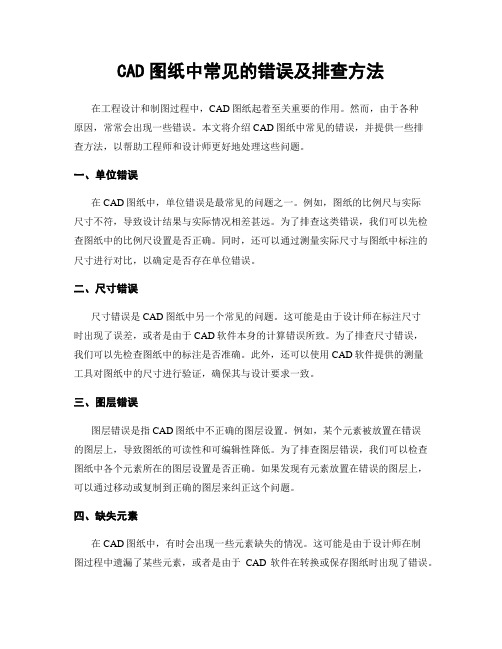
CAD图纸中常见的错误及排查方法在工程设计和制图过程中,CAD图纸起着至关重要的作用。
然而,由于各种原因,常常会出现一些错误。
本文将介绍CAD图纸中常见的错误,并提供一些排查方法,以帮助工程师和设计师更好地处理这些问题。
一、单位错误在CAD图纸中,单位错误是最常见的问题之一。
例如,图纸的比例尺与实际尺寸不符,导致设计结果与实际情况相差甚远。
为了排查这类错误,我们可以先检查图纸中的比例尺设置是否正确。
同时,还可以通过测量实际尺寸与图纸中标注的尺寸进行对比,以确定是否存在单位错误。
二、尺寸错误尺寸错误是CAD图纸中另一个常见的问题。
这可能是由于设计师在标注尺寸时出现了误差,或者是由于CAD软件本身的计算错误所致。
为了排查尺寸错误,我们可以先检查图纸中的标注是否准确。
此外,还可以使用CAD软件提供的测量工具对图纸中的尺寸进行验证,确保其与设计要求一致。
三、图层错误图层错误是指CAD图纸中不正确的图层设置。
例如,某个元素被放置在错误的图层上,导致图纸的可读性和可编辑性降低。
为了排查图层错误,我们可以检查图纸中各个元素所在的图层设置是否正确。
如果发现有元素放置在错误的图层上,可以通过移动或复制到正确的图层来纠正这个问题。
四、缺失元素在CAD图纸中,有时会出现一些元素缺失的情况。
这可能是由于设计师在制图过程中遗漏了某些元素,或者是由于CAD软件在转换或保存图纸时出现了错误。
为了排查缺失元素的问题,我们可以仔细检查图纸中的每个区域,确保所有的元素都被正确地标注和绘制。
五、重叠元素重叠元素是指CAD图纸中存在重叠或重复的元素。
这可能会导致图纸的可读性降低,或者在后续的工程制作过程中引发问题。
为了排查重叠元素,我们可以使用CAD软件提供的选择工具,选择并检查图纸中的每个元素。
如果发现有重叠或重复的元素,可以通过删除或移动来解决这个问题。
六、文字错误CAD图纸中的文字错误包括拼写错误、标注错误等。
这可能会导致误解和混淆,进而影响工程的准确性和可靠性。
CAD绘图中常见错误的解决方法

CAD绘图中常见错误的解决方法CAD绘图是工程设计中常用的工具之一,然而在绘图过程中经常会遇到一些错误。
这些错误可能会导致绘图结果不准确或不符合要求,给工作带来麻烦。
在本文中,将介绍一些常见的CAD绘图错误并提供解决方法,以帮助读者更好地应对这些问题。
1. 尺寸错误:在绘图过程中,尺寸错误是最常见的问题之一。
这可能包括线段长度、角度或曲线半径的测量错误。
为解决这个问题,可以使用CAD软件中的测量工具来检查和修改错误的尺寸。
此外,还应该注意使用CAD软件提供的精确度设置,以确保绘图结果的准确性。
2. 图形不对齐:在CAD绘图中,图形不对齐可能会导致视觉上的不协调和不准确。
为了解决这个问题,可以使用CAD软件中的对齐工具,如对齐命令或约束工具,将图形对齐到参考点或轴线上。
此外,也可以使用CAD软件中的网格和捕捉选项来辅助对齐操作。
3. 曲线拟合错误:在CAD绘图中,曲线拟合错误可能导致绘图结果与实际需要相差较大。
为了解决这个问题,可以使用CAD软件中的曲线编辑工具来调整曲线的形状和位置。
此外,也可以使用CAD软件中的参数化曲线功能,如贝塞尔曲线或样条曲线,以更好地控制曲线的形状和曲率。
4. 图形重叠或重叠错误:在CAD绘图中,图形重叠或重叠错误可能会导致视觉上的混乱和不准确。
为了解决这个问题,可以使用CAD 软件中的裁剪工具来删除重叠的图形或调整图形的位置。
此外,也可以使用CAD软件中的图层管理功能,将图形分别放置在不同的图层上,以更好地控制图形的叠放关系。
5. 文字错误:在CAD绘图中,文字错误可能会导致信息传达不准确或混乱。
为了解决这个问题,可以使用CAD软件中的文字编辑工具来修改文字的内容或格式。
此外,也可以使用CAD软件中的字体管理功能,选择适合绘图需求的字体,并确保文字清晰可读。
综上所述,CAD绘图中常见的错误包括尺寸错误、图形不对齐、曲线拟合错误、图形重叠或重叠错误以及文字错误。
针对这些错误,可以通过使用CAD软件中的相关工具和功能来进行解决。
CAD绘制工程图时的常见注意事项
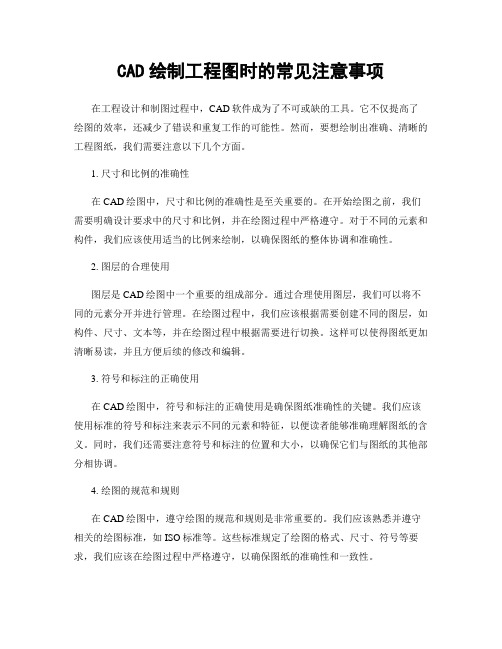
CAD绘制工程图时的常见注意事项在工程设计和制图过程中,CAD软件成为了不可或缺的工具。
它不仅提高了绘图的效率,还减少了错误和重复工作的可能性。
然而,要想绘制出准确、清晰的工程图纸,我们需要注意以下几个方面。
1. 尺寸和比例的准确性在CAD绘图中,尺寸和比例的准确性是至关重要的。
在开始绘图之前,我们需要明确设计要求中的尺寸和比例,并在绘图过程中严格遵守。
对于不同的元素和构件,我们应该使用适当的比例来绘制,以确保图纸的整体协调和准确性。
2. 图层的合理使用图层是CAD绘图中一个重要的组成部分。
通过合理使用图层,我们可以将不同的元素分开并进行管理。
在绘图过程中,我们应该根据需要创建不同的图层,如构件、尺寸、文本等,并在绘图过程中根据需要进行切换。
这样可以使得图纸更加清晰易读,并且方便后续的修改和编辑。
3. 符号和标注的正确使用在CAD绘图中,符号和标注的正确使用是确保图纸准确性的关键。
我们应该使用标准的符号和标注来表示不同的元素和特征,以便读者能够准确理解图纸的含义。
同时,我们还需要注意符号和标注的位置和大小,以确保它们与图纸的其他部分相协调。
4. 绘图的规范和规则在CAD绘图中,遵守绘图的规范和规则是非常重要的。
我们应该熟悉并遵守相关的绘图标准,如ISO标准等。
这些标准规定了绘图的格式、尺寸、符号等要求,我们应该在绘图过程中严格遵守,以确保图纸的准确性和一致性。
5. 细节的关注和检查在CAD绘图中,细节的关注和检查是不可忽视的。
我们应该仔细检查每一个绘图元素和细节,如尺寸、比例、符号、标注等,以确保它们的准确性和一致性。
同时,我们还应该注意图纸的整体布局和排版,以确保图纸的美观和易读性。
6. 文件的保存和备份在CAD绘图中,文件的保存和备份是非常重要的。
我们应该定期保存绘图文件,并备份到其他存储介质中,以防止文件丢失或损坏。
同时,我们还应该注意文件的命名和分类,以便后续的查找和管理。
总结起来,CAD绘制工程图时需要注意尺寸和比例的准确性、图层的合理使用、符号和标注的正确使用、绘图的规范和规则、细节的关注和检查以及文件的保存和备份。
电气CAD绘中常见的错误及解决方法
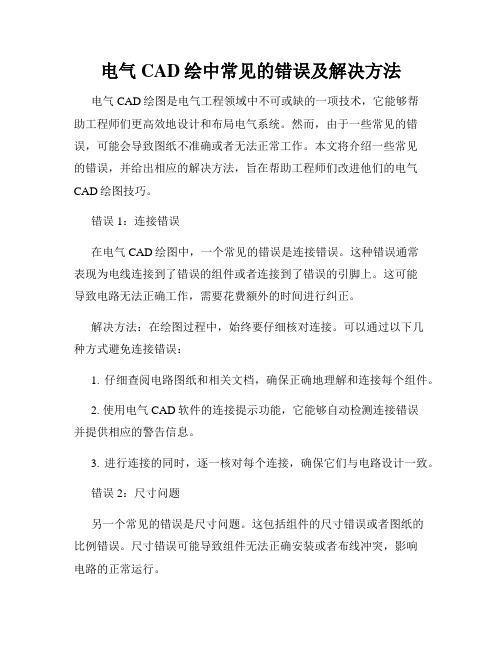
电气CAD绘中常见的错误及解决方法电气CAD绘图是电气工程领域中不可或缺的一项技术,它能够帮助工程师们更高效地设计和布局电气系统。
然而,由于一些常见的错误,可能会导致图纸不准确或者无法正常工作。
本文将介绍一些常见的错误,并给出相应的解决方法,旨在帮助工程师们改进他们的电气CAD绘图技巧。
错误1:连接错误在电气CAD绘图中,一个常见的错误是连接错误。
这种错误通常表现为电线连接到了错误的组件或者连接到了错误的引脚上。
这可能导致电路无法正确工作,需要花费额外的时间进行纠正。
解决方法:在绘图过程中,始终要仔细核对连接。
可以通过以下几种方式避免连接错误:1. 仔细查阅电路图纸和相关文档,确保正确地理解和连接每个组件。
2. 使用电气CAD软件的连接提示功能,它能够自动检测连接错误并提供相应的警告信息。
3. 进行连接的同时,逐一核对每个连接,确保它们与电路设计一致。
错误2:尺寸问题另一个常见的错误是尺寸问题。
这包括组件的尺寸错误或者图纸的比例错误。
尺寸错误可能导致组件无法正确安装或者布线冲突,影响电路的正常运行。
解决方法:对于尺寸问题,可以采取以下措施:1. 按照制造商提供的规格和尺寸要求选择合适的组件,并在绘图时准确标记它们的尺寸。
2. 确保图纸的比例正确,以便能够准确地表示组件的尺寸和布局。
3. 在绘图过程中使用CAD软件中的测量工具,确保每个组件的尺寸符合要求。
错误3:符号使用不当符号使用不当是电气CAD绘图中常见的错误之一。
这包括使用错误的符号、符号的方向错误等。
符号使用不当可能导致电路设计不准确,造成严重的安全隐患。
解决方法:避免符号使用不当的方法如下:1. 熟悉所使用的电气CAD软件的符号库,确保选择和使用正确的符号。
2. 始终参考相关电路图纸和文档,确保使用的符号方向正确。
3. 仔细核对符号与实际组件之间的连接,确保它们与电路设计一致。
错误4:命名和标记错误错误的命名和标记可能会导致混淆和困惑,使得电路难以理解和维护。
电气CAD绘中的常见错误及解决方法

电气CAD绘中的常见错误及解决方法电气CAD绘图在电气工程设计中起着至关重要的作用。
然而,在实践中,我们常常会遇到一些绘图错误,这些错误可能会导致严重后果,并且影响到设计的准确性和安全性。
因此,了解这些常见错误,并且能够提前发现并解决问题,对于确保电气CAD绘图的质量至关重要。
本文将介绍一些常见的电气CAD绘图错误,并提供相应的解决方法,以便帮助读者更好地进行电气CAD绘图。
1. 测点位置错误测点位置错误是电气CAD绘图中最常见的错误之一。
正确标注测点的位置对于设计的准确性至关重要。
如果测点位置错误,将导致电气设备无法准确连接,从而影响电气系统的正常运行。
为了避免这种错误,我们可以采取以下解决方法:- 在进行CAD绘图之前,先仔细阅读设计说明或电气图纸,确保对于测点的位置要求有清晰的理解。
- 使用齐眼平面视图,仔细观察电气设备的布局和尺寸,将测点位置准确标注在图纸上。
- 与其他设计人员进行沟通,确保测点位置的准确性。
2. 接线绘图错误接线绘图错误可能会导致电气系统的信号传递出现故障,严重时可能导致设备损坏或安全事故发生。
因此,在进行接线绘图时,必须非常小心并确保准确无误。
以下是解决方法的建议:- 在进行接线绘图之前,充分了解设计要求和设备规格,确保对于正常接线的要求有清晰的理解。
- 使用符号图进行接线绘图,确保每个元件和导线都按照正确的符号和线型绘制。
- 仔细检查绘图,确保符号和导线的连接是正确的,并且每个元件都有明确的标记。
3. 设备选型错误设备选型错误可能会导致电气系统无法满足设计要求,从而影响整个系统的性能和安全性。
为了避免设备选型错误,我们可以采取以下解决方法:- 在进行设备选型之前,仔细了解设计要求和规格,确保对于每个设备的工作参数和性能要求有清晰的理解。
- 与供应商或厂家联系,获取相关设备的技术资料和参数表,确保选型的准确性。
- 仔细比较不同厂家的设备,并进行必要的评估和测试,以确保选型的合理性和可靠性。
- 1、下载文档前请自行甄别文档内容的完整性,平台不提供额外的编辑、内容补充、找答案等附加服务。
- 2、"仅部分预览"的文档,不可在线预览部分如存在完整性等问题,可反馈申请退款(可完整预览的文档不适用该条件!)。
- 3、如文档侵犯您的权益,请联系客服反馈,我们会尽快为您处理(人工客服工作时间:9:00-18:30)。
上午8时 分 上午 时56分
建筑工程技术学院
上午8时 分 上午 时56分
建筑工程技术学院
5
3. CAD绘图常见误区 绘图常见误区
• 什么叫会画图和能画好图? 什么叫会画图和能画好图? • 好图的标准是什么,是否符合相关标准要求,是否美观? 好图的标准是什么,是否符合相关标准要求,是否美观? • 能画好图是否就满足就业岗位需要了?会不会出图? 能画好图是否就满足就业岗位需要了?会不会出图? • 画图的速度怎样?相关命令和快捷键是否熟悉? 画图的速度怎样?相关命令和快捷键是否熟悉? • 鼠标键盘的操作是否熟练?是否有很多误操作? 鼠标键盘的操作是否熟练?是否有很多误操作? • 设置图层是否有用? 设置图层是否有用? • 画图是否有耐心? 画图是否有耐心? • 图样画完是否就完成本张图样的大部分内容了?(尺寸标注、符号标 图样画完是否就完成本张图样的大部分内容了? 尺寸标注、 注、文字标注、布图排版等占工作量比例) 文字标注、布图排版等占工作量比例)
上午8时 分 上午 时56分
建筑工程技术学院
9
4. CAD绘图注意事项 绘图注意事项
• 七、不要轻易使用多行文字 在需要文字注释的时候,如果文字比较少而不是那种写说明的文字, 在需要文字注释的时候,如果文字比较少而不是那种写说明的文字, 最好用单行文字,如果有大量的文字描述就要用多行文字, 最好用单行文字,如果有大量的文字描述就要用多行文字,这些都有利于 以后修改。因为如果在很多处用了多行文字的话, 以后修改。因为如果在很多处用了多行文字的话,对于修改文字的格式和 大小不利,因为不能用格式刷(MATCHPROP)匹配, 大小不利,因为不能用格式刷(MATCHPROP)匹配,而单行文字恰恰可以很 好的使用。 好的使用。 • 八、尽量不要画重线 在天正建筑二里就会经常有重线生成,因此在天正建筑二里增加了一 在天正建筑二里就会经常有重线生成, 个消重线的命令。但是如果必须要重线的话,那么这两根线一定也不会在 个消重线的命令。但是如果必须要重线的话, 同一个图层上。 同一个图层上。 • 九、不要轻易分解图块 如果确实需要修改图块的话,那么就对图块重定义。 如果确实需要修改图块的话,那么就对图块重定义。
上午8时 分 上午 时56分
建筑工程技术学院
7
4. CAD绘图注意事项 绘图注意事项
• 二、不要轻易对单个图元强行修改其特性 要把图层中的几个设置通常都默认为随层(包括线型、颜色、 要把图层中的几个设置通常都默认为随层(包括线型、颜色、线宽 ),以便于以后对图形修改方便,若有必要可以建立新的图层, ),以便于以后对图形修改方便,若有必要可以建立新的图层,不要强 以便于以后对图形修改方便 行赋予对象线型、颜色、线宽。 行赋予对象线型、颜色、线宽。 • 三、不要轻易在对象工具栏里强行付给单个对象线宽 如果确实需要宽线可以用PLINE命令创建带宽度的线型。 如果确实需要宽线可以用PLINE命令创建带宽度的线型。打印出图时 PLINE命令创建带宽度的线型 各种类型的线宽,用打印样式表ctb文件根据颜色来区分就很方便了。 各种类型的线宽,用打印样式表ctb文件根据颜色来区分就很方便了。 ctb文件根据颜色来区分就很方便了 • 四、创建图块的时候不要轻易要把对象放在“0”层以外的图层上 创建图块的时候不要轻易要把对象放在“0”层以外的图层上 “0” 把对象放在"0"层的好处是,在插入图块的时候, 把对象放在"0"层的好处是,在插入图块的时候,这个图块的属性会 "0"层的好处是 根据我们插入的图层的属性改变而改变, 根据我们插入的图层的属性改变而改变,以便于我们可以对图层的冻结 操作以及以后根据颜色打印时方便。 操作以及以后根据颜色打印时方便。
上午8时 分 上午 时56分
建筑工程技术学院
6
4. CAD绘图注意事项 绘图注意事项
• 一、不要轻易在特性管理器里修改单个线段的线型比例 • 通常在刚开始绘图的时候,要用到中心线的线型, 通常在刚开始绘图的时候,要用到中心线的线型,而初始绘图时很 可能线型比例设置的不合适, 可能线型比例设置的不合适,导致我们看到画出来的线是一条实线而不 是中心线。LTSCALE改变的线型比例是整个图形里所有线段的线型比例 是中心线。LTSCALE改变的线型比例是整个图形里所有线段的线型比例 ,而在选中对象后在特性管理器里修改的线型比例是仅对所选线型起作 用的线型比例。如果单个图元的线型比例改变了, 用的线型比例。如果单个图元的线型比例改变了,那么这个图元的线型 的真实比例就是LTSCALE比例与单个对象比例因子的乘积了。比如, 的真实比例就是LTSCALE比例与单个对象比例因子的乘积了。比如,某 LTSCALE比例与单个对象比例因子的乘积了 个对象在特性管理器里的线型比例是10, LTSCALE的参数为5 个对象在特性管理器里的线型比例是10,而LTSCALE的参数为5,那么这 10 的参数为 个对象的线型比例应该是50。 个对象的线型比例应该是50。 50
上午8时 分 上午 时56分 建筑工程技术学院 8
4. CAD绘图注意事项 绘图注意事项
• 五、尽量少用SPLINE命令创建线段 尽量少用SPLINE命令创建线段 SPLINE 虽然这种线型创建出来的线型比较圆滑, 虽然这种线型创建出来的线型比较圆滑,但是到修改的时候往往比 较麻烦,比如有时在对这种线段使用剪切(TRIM)和延伸(EXTEND) 较麻烦,比如有时在对这种线段使用剪切(TRIM)和延伸(EXTEND)命 令时不能使用。 令时不能使用。 • 六、不要轻易炸开(EXPLODE)尺寸标注对象,也不要轻易单独更改里 不要轻易炸开(EXPLODE)尺寸标注对象, 边的尺寸数字 要把整个尺寸标注做为一个对象处理,这样的话, 要把整个尺寸标注做为一个对象处理,这样的话,可以对尺寸标注 很容易的自动修改,还可以对尺寸标注使用剪切(TRIM)和延伸( 很容易的自动修改,还可以对尺寸标注使用剪切(TRIM)和延伸( EXTEND)命令,尺寸标注会自动修改尺寸标注数字的大小。 EXTEND)命令,尺寸标注会自动修改尺寸标注数字的大小。
上午8时 分 上午 时56分 建筑工程技术学院 10
4. CAD绘图注意事项 绘图注意事项
• 十、绘图比例 在绘制图样的时候,尽量采用1 在绘制图样的时候,尽量采用1:1的比例进行。 的比例进行。 • 十一、病毒问题 十一、 当启动AutoCAD各版本时候出现对话框,且移动命令变为复制命令,且 当启动AutoCAD各版本时候出现对话框,且移动命令变为复制命令, AutoCAD各版本时候出现对话框 其他有些命令使用不正常,即为中CAD病毒,可以手工除毒或自动除毒( 其他有些命令使用不正常,即为中CAD病毒,可以手工除毒或自动除毒( CAD病毒 APPLOAD命令)。 APPLOAD命令)。 命令
2
上午8时 分 上午 时56分
建筑工程技术学院
1.证书等级与培训安排 证书等级与培训安排
• •
1 2 3 4 5 6 7 8 9 10 11 12 13 14 15
证书等级---全国CAD应用培训网络认证证书(今年改版) 培训安排:
周次 12 12 12 12 12 12 12 12 12 13 13 13 13 13 星期 1-5 6 7 1-5 6 7 1-5 6 7 1-5 6 7 1-5 6 7 节次 晚自习 1-9 1-9 晚自习 1-9 1-9 晚自习 1-9 1-9 晚自习 1-9 1-9 晚自习 1-9 1-9 28 28 28 28 28 学时 班级 人数 实验指导教师 戚豹 戚豹 戚豹 孙韬 孙韬 孙韬 王玮 王玮 王玮 赵峥 赵峥 赵峥 孙秋荣 孙秋荣 孙秋荣 CAD证书培训 CAD证书培训 CAD证书培训 CAD证书培训 CAD证书培训 CAD证书培训 CAD证书培训 CAD证书培训 CAD证书培训 CAD证书培训 CAD证书培训 CAD证书培训 CAD证书培训 CAD证书培训 培训-1 75 培训-1 75 培训-1 75 培训-2 75 培训-2 75 培训-2 75 培训-3 75 培训-3 75 培训-3 75 培训-4 75 培训-4 75 培训-4 75 培训-5 75 培训-5 75 软硬件环境要求 AutoCAD2004,天正7 AutoCAD2004,天正7 AutoCAD2004,天正7 AutoCAD2004,天正7 AutoCAD2004,天正7 AutoCAD2004,天正7 AutoCAD2004,天正7 AutoCAD2004,天正7 AutoCAD2004,天正7 AutoCAD2004,天正7 AutoCAD2004,天正7 AutoCAD2004,天正7 AutoCAD2004,天正7 AutoCAD2004,天正7 AutoCAD2004,天正7 3
上午8时 分 上午 时56分
建筑工程技术学院
12
6. CAD平台其他软件 • 3D3S 3D3S系列软件 • 天正系列软件 • 探索者系列软件 • 南方测绘软件 • ……
CAD大赛准备
CAD大赛准备 CAD
END
上午8时 分 上午 时56分
与特点 版本区别与特点
• • •
AutoCAD2000之前的版本 AutoCAD2000之前的版本 AutoCAD2004 AutoCAD2004之后的版本 AutoCAD2004之后的版本
• AutoCAD2004最稳定,对其他在AutoCAD平台上二 AutoCAD2004最稳定,对其他在AutoCAD平台上二 最稳定 AutoCAD 次开发得到的其他专业软件支持最广泛。 次开发得到的其他专业软件支持最广泛。
序号 实验项目名称
CAD证书培训 13 上午8时 分 上午 时56分
